
สารบัญ:
- ผู้เขียน John Day [email protected].
- Public 2024-01-30 13:07.
- แก้ไขล่าสุด 2025-01-23 15:12.

แนวคิดในการสร้างตัวบ่งชี้การตัดไฟ/เปิดเครื่องนี้เกิดขึ้นเนื่องจากปัญหาแบบเรียลไทม์ที่ต้องเผชิญในแผนก DIC (ศูนย์นวัตกรรมการออกแบบ) ของอาศรม Vigyan เมืองปูเน่ ประเทศอินเดีย แบตเตอรี่ในแผนก DIC จัดหาแหล่งจ่ายไฟสำรองสำหรับห้องเรียน ห้องปฏิบัติการคอมพิวเตอร์ แผนกเย็บผ้า ห้องประชุม และห้องพัฒนานวัตกรรมระหว่างการตัดไฟ แต่การเปลี่ยนจากแหล่งจ่ายไฟฟ้าเป็นแหล่งจ่ายไฟแบตเตอรี่เกิดขึ้นโดยอัตโนมัติ ผู้ใช้ไม่ทราบว่าเกิดขึ้นเมื่อใด เนื่องจากการใช้เครื่องใช้ไฟฟ้าและอิเล็กทรอนิกส์อย่างต่อเนื่องทำให้แบตเตอรี่หมดในเวลาเพียงไม่กี่ชั่วโมง (เช่น 4 ถึง 5 ชั่วโมง) บางครั้งการตัดไฟจะยาวนานมากและต่อเนื่องไปจนถึง 7 ถึง 8 ชั่วโมง ดังนั้นเมื่อแบตเตอรี่หมด การจ่ายไฟจะหยุดกะทันหัน ทุกคนจะตระหนักถึงการตัดไฟและการระบายแบตเตอรี่ ผู้ใช้สูญเสียงานสำคัญในมือ และทุกคนต้องรอจนกว่าแหล่งจ่ายไฟจะกลับมา ซึ่งเสียเวลาเปล่าเช่นกัน
หากผู้ใช้ทราบเกี่ยวกับการตัดไฟและเปลี่ยนเป็นโหมดแบตเตอรี่ทันที พวกเขาก็สามารถทำงานที่สำคัญต่อไปได้ก่อน โดยเหลืองานอื่นๆ ที่กินไฟมากกว่า (เช่น จักรเย็บผ้า คอมพิวเตอร์บางเครื่อง)
หน้าที่ของฉันคือสร้างตัวบ่งชี้ที่ให้เสียงเตือนและไฟแสดงสถานะในแต่ละส่วนที่แสดงสถานะของแบตเตอรี่และแหล่งจ่ายไฟหลัก สำหรับไฟแสดงสถานะเพียงใช้รีเลย์และหลอดไฟ LED สำหรับการบ่งชี้สัญญาณเตือน จะใช้ออดกับ Arduino Uno ในคำแนะนำนี้ฉันจะแบ่งปันขั้นตอนทีละขั้นตอนเพื่อทำสิ่งนี้
หมายเหตุ: ต้องเชื่อมต่อและเดินสายทั้งหมดหลังจากปิดแบตเตอรี่และแหล่งจ่ายไฟหลัก เนื่องจากเกี่ยวข้องกับการเชื่อมต่อแบบ Ac 230 v ต้องปฏิบัติตามข้อควรระวังด้านความปลอดภัยอย่างเคร่งครัดโดยไม่ล้มเหลว
ขั้นตอนที่ 1: ส่วนประกอบและเครื่องมือ
วงจรนี้ง่ายมากและไม่มีส่วนประกอบมากมาย ต่อไปนี้เป็นรายการส่วนประกอบที่ใช้:
- รีเลย์ 5v
- หลอดไฟ LED สีแดงสามดวง (แต่ละหลอด 0.5W AC 230V)
- ออด (5v)
- บอร์ด Arduino หนึ่งตัว
- สายต่อ
- สายจัมเปอร์และ
- อะแดปเตอร์ DC 5v สองตัว (มือถือ)
เครื่องมือที่ใช้:
- ปืนกาว
- เครื่องปอกและตัดลวด
ขั้นตอนที่ 2: ให้การเชื่อมต่อ
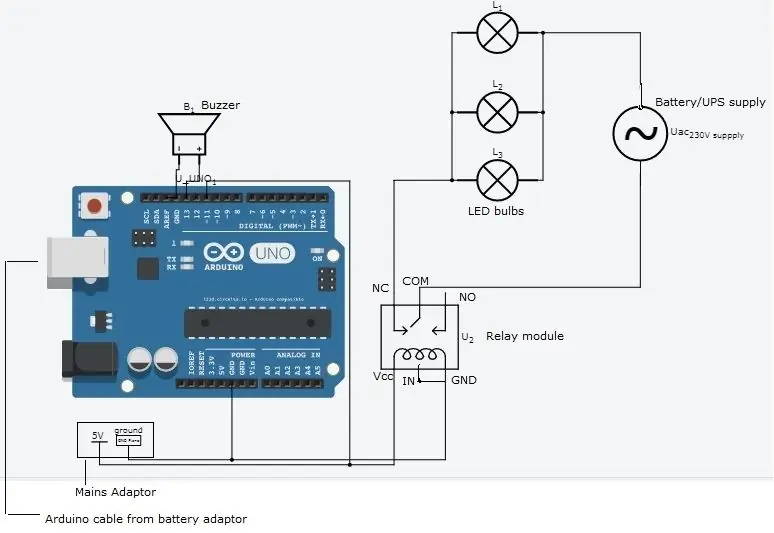
สำหรับไฟแสดงสถานะ:
ต้องใช้รีเลย์ 5 V, หลอด LED 0.5 W, 230 V AC LED สามหลอด, สายเชื่อมต่อ และอะแดปเตอร์โมบายล์ DC 5 V เพื่อเชื่อมต่อตามที่แสดงในภาพ ที่นี่ฉันต้องแสดงตัวบ่งชี้ใน 3 ส่วนของแผนกดังนั้นฉันจึงเชื่อมต่อหลอด LED 3 หลอดแบบขนาน ขึ้นอยู่กับความต้องการ สามารถใช้ 1 หลอดขึ้นไปแบบขนานกันได้
สำหรับตัวบ่งชี้การเตือน:
สิ่งนี้ต้องใช้บอร์ด Arduino UNO ที่มีออดและอแดปเตอร์มือถือ 5 V DC สองตัวตามที่แสดงในแผนภาพการเชื่อมต่อ
แผนภาพการเชื่อมต่อโดยรวมพร้อมไฟแสดงสถานะและสัญญาณเตือน:
การจ่ายไปยังรีเลย์และสัญญาณอินพุตสำหรับ Arduino ทั้งคู่เป็น 5 V DC จากแหล่งจ่ายไฟหลัก/กริด ดังนั้นทั้งสองจึงเชื่อมต่อแบบขนานตามที่แสดงในแผนภาพ
หมายเหตุ: ใช้คีมปอกสายไฟและคัตเตอร์เมื่อต้องการเชื่อมต่อกับจุดต่อเพื่อดึงฉนวนออกในขณะที่ทำการเชื่อมต่อ
ขั้นตอนที่ 3: การเขียนโปรแกรม
ผู้เริ่มต้นใช้งาน Arduino สามารถเรียนรู้เกี่ยวกับมันโดยใช้บทช่วยสอนออนไลน์และโปรแกรมตัวอย่างในซอฟต์แวร์ Arduino IDE โปรแกรมนี้ใช้คำสั่งพื้นฐานในการเปิดเครื่อง Buzzer เป็นเวลา 10 วินาทีเมื่อปิดเครื่อง และเปิดเครื่อง Buzzer พร้อมเสียงบี๊บ 4 เสียงเมื่อเปิดเครื่อง เมื่อเขียนโปรแกรมแล้ว จะถูกอัปโหลดไปยังบอร์ด Arduino พร้อมเสียงกริ่ง
การเชื่อมต่อที่จะพิจารณาในโปรแกรมคือ:
- สายจ่ายไฟหลัก 5V จากอะแดปเตอร์หลัก: ขั้วต่อ '+' เชื่อมต่อกับพินดิจิตอล 8 และพิน '-' ที่เชื่อมต่อกับพินกราวด์
- ขั้วต่อ Buzzer '+' เชื่อมต่อกับพินดิจิตอล 13 และขั้วต่อ '-' กับพื้น
อ้างถึงโปรแกรมที่ใช้สำหรับออดกับ Arduino:
ขั้นตอนที่ 4: ปลอก

ตัวเคสทำขึ้นเพื่อปิดโมดูล Arduino และรีเลย์โดยใช้วัสดุ mdf พร้อมช่องเปิดสำหรับออดและสายไฟจากอะแดปเตอร์ โปรแกรมที่ใช้เป็น Solidworks สำหรับการออกแบบและ RDWorks สำหรับการตัดด้วยเลเซอร์ ต่อไปนี้เป็นขั้นตอนในการทำเคส:
- สิ่งที่คุณจะใส่ในเคส? - ระบุส่วนประกอบ/สายไฟที่ต้องอยู่ภายในเคส ที่นี่เราต้องการเคสสำหรับบอร์ด Arduino Uno ที่มีออดและโมดูลรีเลย์เดี่ยวพร้อมกับสายไฟเชื่อมต่อ
- การวัด: ใช้การวัดความยาว ความกว้าง และความสูงของส่วนประกอบที่ต้องการปลอกหุ้ม ที่นี่ฉันวัดขนาดโดยรวมกัน (บอร์ด Arduino ออดและโมดูลรีเลย์พร้อมสายเชื่อมต่อ) และได้รับขนาดของกล่องเป็น 10 ซม. * 6 ซม. * 3 ซม.
- การทำรูสำหรับสายไฟและออดขาเข้าและขาออก: บอร์ด Arduino จำเป็นต้องมีอินพุต ดังนั้นสี่เหลี่ยมจัตุรัสขนาด 1 ซม. จึงถูกสร้างขึ้นที่ด้านซ้ายของกล่องสำหรับสายเคเบิล Arduino ที่มุมขวาด้านหลัง สี่เหลี่ยมจัตุรัสขนาด 1 ซม. ใช้สำหรับต่อสายไฟรีเลย์ (หลอดไฟ) ที่พื้นผิวด้านบนของกล่องจะมีรูกลมที่มีเส้นผ่านศูนย์กลาง 1.1 ซม. เป็นออด นอกจากนี้ยังใช้สำหรับสายไฟของโมดูลรีเลย์
- งานที่เป็นของแข็ง: ตอนนี้ทำการออกแบบในซอฟต์แวร์งานที่เป็นของแข็ง ผู้ใช้ซอฟต์แวร์ครั้งแรกสามารถดูตัวอย่างพื้นฐานและบทช่วยสอนที่ให้ไว้ในซอฟต์แวร์เพื่อความเข้าใจ
- เมื่อการออกแบบเสร็จสิ้น ให้บันทึกแต่ละด้านของกล่อง เช่น ด้านบน ด้านล่าง ด้านขวา ด้านซ้าย ระนาบด้านหน้า และด้านหลังของกล่องในรูปแบบไฟล์ DXF ตรวจสอบให้แน่ใจว่าขนาดทั้งหมดที่ระบุในการออกแบบนั้นถูกต้องก่อนบันทึก
- ตอนนี้นำเข้าไฟล์ DXF ที่บันทึกไว้ในซอฟต์แวร์ RDworks และเชื่อมต่อระบบของคุณด้วยเครื่องตัดเลเซอร์ ตรวจสอบให้แน่ใจว่าคุณมีแผ่น mdf เพียงพอสำหรับการตัดกล่อง
- เมื่อคุณแน่ใจว่าเครื่องตัดเลเซอร์พร้อมสำหรับการตัดแล้ว ให้ดำเนินการกับกระบวนการตัดของระนาบ/ด้านของกล่องแต่ละแบบตามที่คุณออกแบบ
- รวบรวม 6 หน้าของกล่องจากเครื่องตัดเลเซอร์ แล้วรวมเข้าด้วยกันโดยใช้กาว/เฟวี่อย่างรวดเร็วเพื่อสร้างกล่อง ตอนนี้กล่องพร้อมแล้ว
ขั้นตอนที่ 5: การติดตั้งและการทำงาน
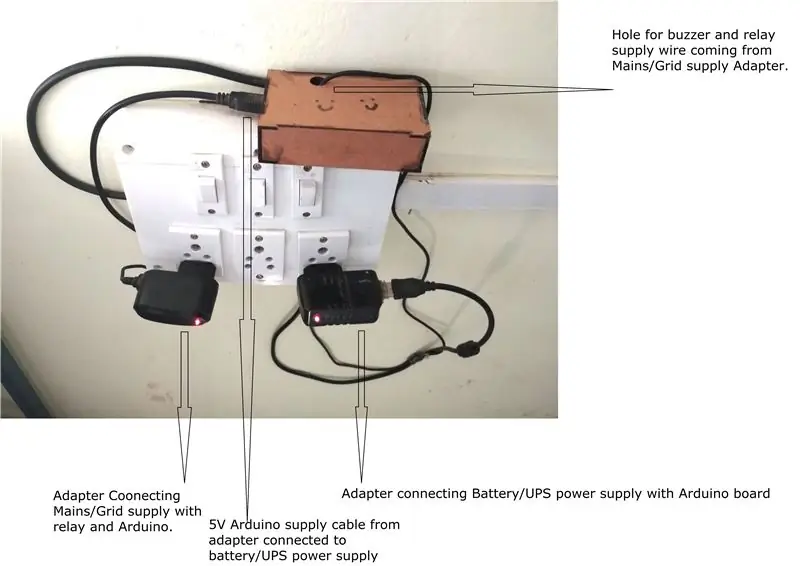
การติดตั้งขั้นสุดท้ายเสร็จสิ้นดังแสดงในรูปด้านล่าง:
- ด้านซ้ายของอะแดปเตอร์ DC เชื่อมต่อกับแหล่งจ่ายไฟหลักและมีสัญญาณอินพุตสำหรับ Arduino และแหล่งจ่ายไฟสำหรับรีเลย์
- อะแดปเตอร์ DC ด้านขวาจ่ายไฟให้กับ Arduino จากแบตเตอรี่/UPS อย่างต่อเนื่อง
- การติดตั้งทั้งหมดต้องหุ้มฉนวนอย่างเหมาะสมเพื่อความปลอดภัย
- ต้องเก็บให้พ้นมือเด็ก
สภาพการทำงาน:
ตอนนี้เมื่อไฟ/ไฟหลักดับลง เสียงกริ่งจะส่งเสียงเตือนอย่างต่อเนื่องเป็นเวลา 5 วินาที จากนั้นจึงส่งเสียงบี๊บ 5 ครั้ง หลอดไฟ LED สีแดงในแต่ละส่วนจะติดสว่างเพื่อระบุว่าแบตเตอรี่เปิดอยู่ในขณะที่แหล่งจ่ายไฟฟ้าปิดอยู่
เมื่อเปิดไฟ/ไฟหลัก ออดจะส่งเสียงบี๊บเพียง 4 ครั้ง หลอดไฟ LED สีแดงในแต่ละส่วนจะดับลง แสดงว่าแบตเตอรี่กำลังชาร์จในขณะที่แหล่งจ่ายไฟฟ้าเปิดอยู่
โปรดอย่าลังเลที่จะถามข้อสงสัย/คำถามใดๆ ขอขอบคุณ.
แนะนำ:
MOD: Ender 3 เปิด / ปิดไฟหลังจอ LCD: 6 ขั้นตอน

MOD: Ender 3 เปิด / ปิดไฟหลังจอ LCD: Mod สำหรับเปิด / ปิดไฟแสดงผลในเวลากลางคืน ตอนนี้คุณสามารถปิดไฟแบ็คไลท์
เปิด LED ผ่านอินเทอร์เน็ต [MagicBlocks]: 10 ขั้นตอน
![เปิด LED ผ่านอินเทอร์เน็ต [MagicBlocks]: 10 ขั้นตอน เปิด LED ผ่านอินเทอร์เน็ต [MagicBlocks]: 10 ขั้นตอน](https://i.howwhatproduce.com/images/002/image-3671-j.webp)
เปิด LED ผ่านอินเทอร์เน็ต [MagicBlocks]: บทช่วยสอนนี้จะสอนให้คุณควบคุม LED บน Magicbit โดยใช้ Magicblocks
เปิด (จักรยาน) เกรด Simulator - OpenGradeSIM: 6 ขั้นตอน

Open (Bicycle) Grade Simulator - OpenGradeSIM: บทนำ บริษัทฟิตเนสชื่อดังของสหรัฐฯ (Wahoo) ได้นำเอาตัวช่วยการฝึกในร่มที่ยอดเยี่ยมออกมา ซึ่งช่วยยกและลดด้านหน้าของจักรยานบนเครื่องฝึกเทอร์โบตามระดับของเนินเขาจำลองที่ ผู้ใช้กำลังขี่ (th
เปิด Autoclave: โครงการสร้างมนุษยธรรม: 4 ขั้นตอน

Open Autoclave: a Humanitarian Maker Project: เหตุใดฉันจึงทำโครงการนี้ ฉันอ่านรายงานขององค์การอนามัยโลกที่ระบุว่าผู้คน 3 พันล้านคนในโลกอาศัยอยู่ในพื้นที่ชนบทโดยไม่มีไฟฟ้าที่เชื่อถือได้ ด้วยเหตุนี้ พวกเขาจึงมักไม่สามารถเข้าถึงได้ การผ่าตัดดูแล เหตุผลก็คือเ
เปิด Apollo Guidance Computer DSKY: 13 ขั้นตอน (พร้อมรูปภาพ)

เปิด Apollo Guidance Computer DSKY: ภูมิใจที่ได้เป็นผู้แนะนำที่โดดเด่นตั้งแต่ 1/10/18 กรุณาโหวตให้เราและให้เราชอบ! แคมเปญ Kickstarter ประสบความสำเร็จอย่างมาก! เปิด DSKY Kickstarter ขณะนี้ Open DSKY ของเราใช้งานได้บน Backerkit (https://opendsky.backerkit.com/hosted_preorders) และ
